操作方法 01 打开手机新浪微博后,找到并点击页面右上方的“+”按钮 。
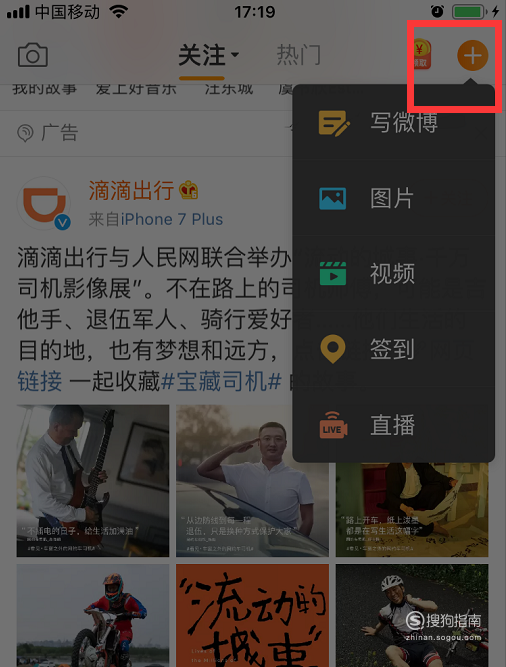
文章插图
02 点击“+”按钮进入微博创作界面 。
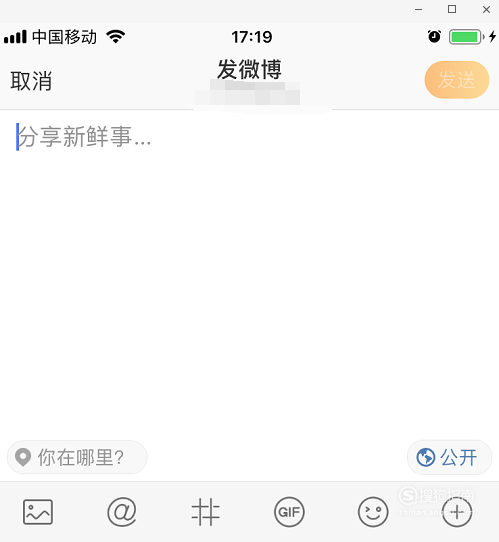
文章插图
03 【手机新版微博怎么发微博】在页面中间输入内容,可以点击左下方“显示位置”进行位置选择,可以点击右下方“公开”进行好友的可见性选择 。
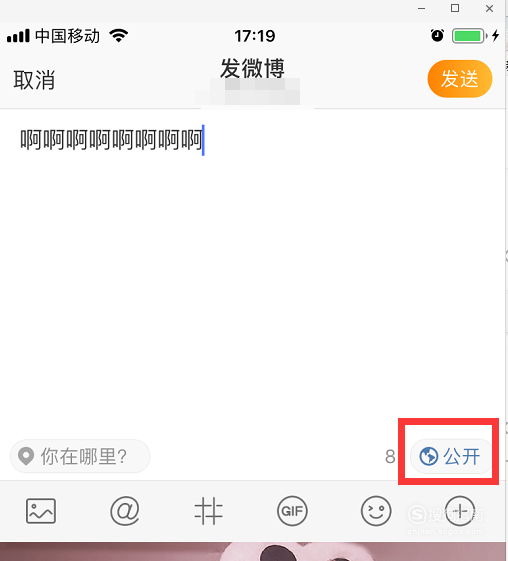
文章插图
04 输入完毕后,点击右上方“发送”按钮进行微博发送 。
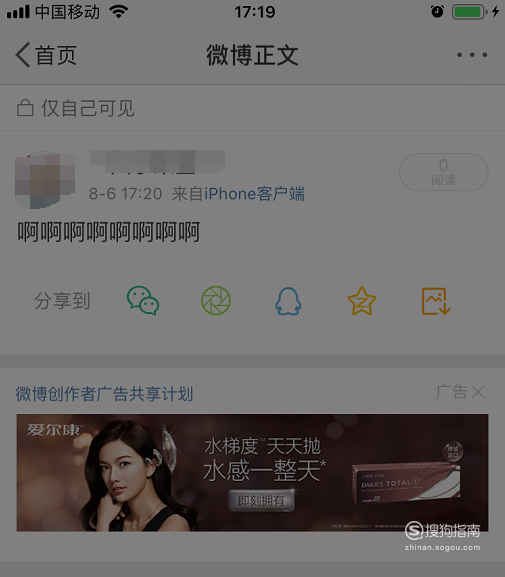
文章插图
05 发送结束后,找到自己发送的微博,点击右上方向下的箭头按钮 。
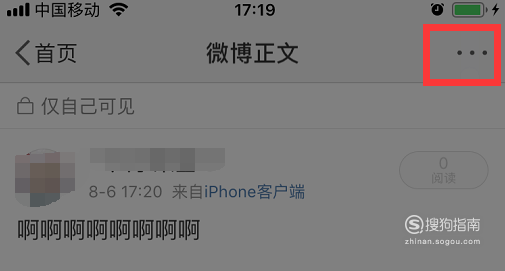
文章插图
06 点击后,可以对自己发行的微博进行删除,收藏等处理 。
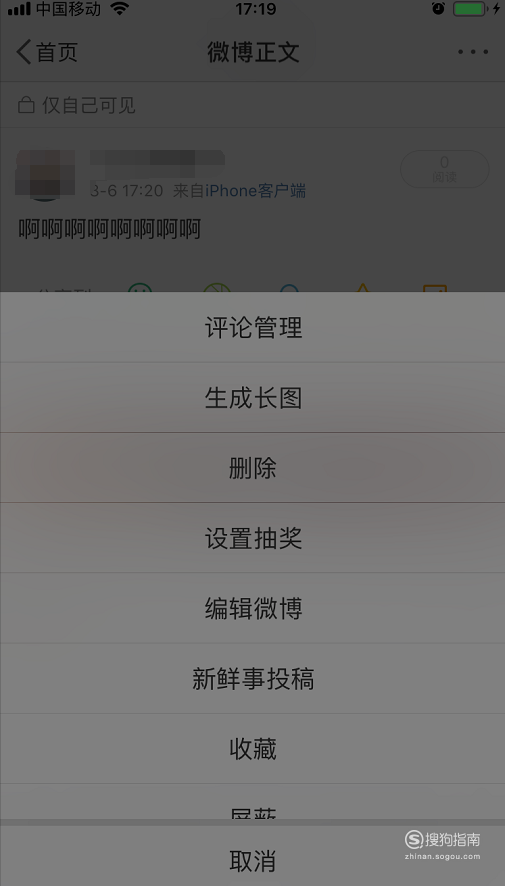
文章插图
以上内容就是手机新版微博怎么发微博的内容啦,希望对你有所帮助哦!
推荐阅读
- 学生模式/家长控制模式 怎么控制小孩玩手机
- 安卓手机怎么一键清除所有微信聊天记录
- 怎么查看手机QQ已用空间存储
- 邮政储蓄银行手机银行怎么用
- 手机WPS Office PPT如何插入视频
- 小米手机进水了开不了机怎么办
- 苹果手机怎么关闭appstore付款方式
- 如何设置华为手机自动拦截骚扰电话
- 怎么查看微博ID
- 手机充电慢是什么原因 手机充电慢的原因










